この記事は今、仕事がとっても忙しい方に向けて書いています。
忙しいあなたは複数の仕事を同時並行で行っているような人です。
あなたのパソコンはこんな風になっていませんか?
①たくさんの調べものでWEBページが複数開いている
②たくさんの計算資料や表が入ったEXCEL、WORDを開いている
③たくさんの契約書、見積書のPDFを開いている
そんな時、営業から問い合わせの電話が入りました。

B社の見積書はまだですか?

ん、さっき作ってたB社の見積書はどこだ?
ちょっと待って下さい。。。
画面を1つ1つポチポチしています。
探す時間がもったいないですね。なんかいい手はないでしょうか?
このような忙しい時の悩みを解決します!
仕事を効率化しよう!
タスクビューを立ち上げよう
windows10のタスクビューをご紹介します。
画面下のタスクバー内のここにあるんです。
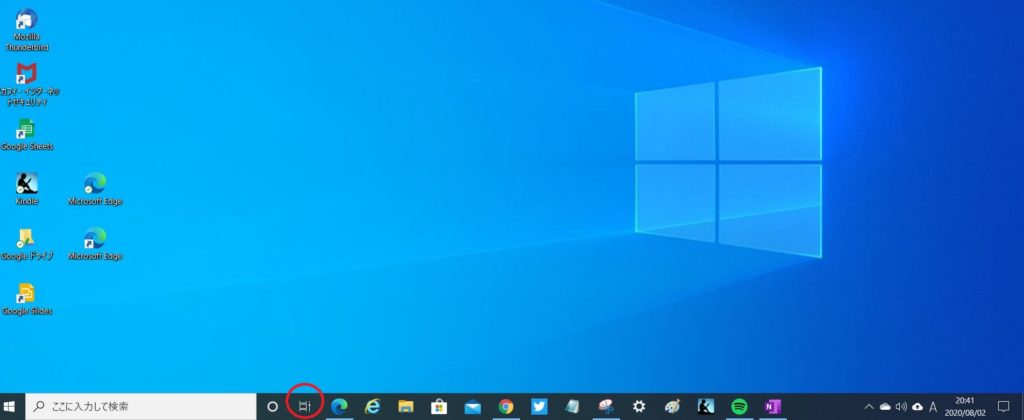
このタスクビューって何に使うか知らない人、結構多いんですよね。
実はとっても便利な機能があるんです。
現在、開いているデータ、さらに右側のスライダーを下げると過去に保存したデータ、過去に見たWebサイトが見れます。
休み明けに過去に編集したデータをここで思い出せたりします!
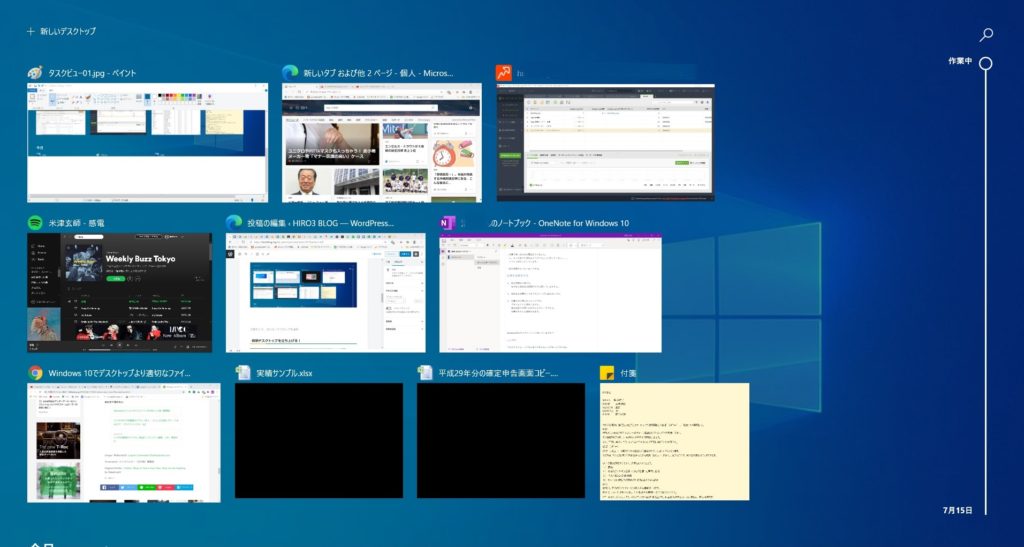
仮想デスクトップに画面を移そう!
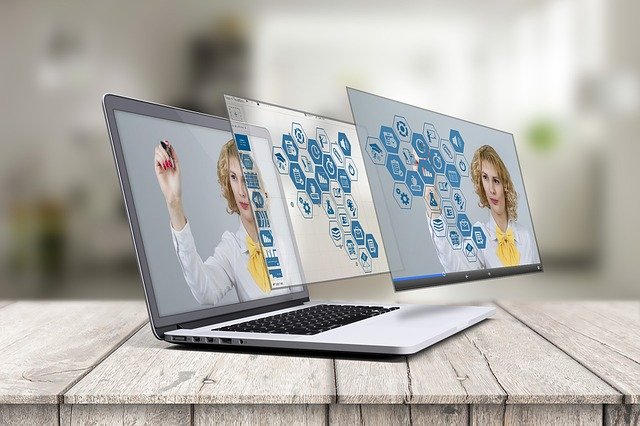
タスクビューの画面上部を見てください。
+新しいデスクトップ をクリックします。
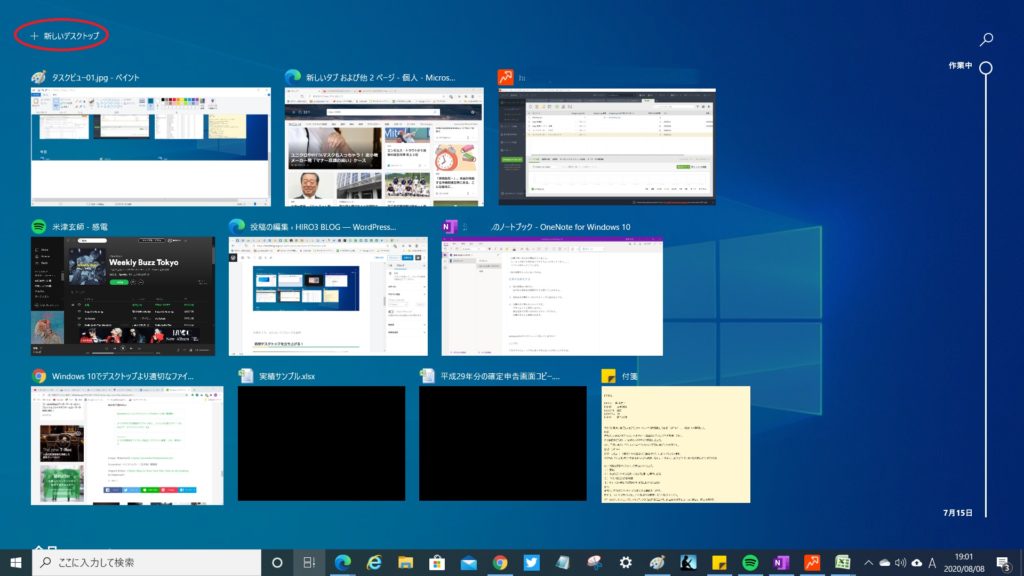
デスクトップが増えました。
新しい仮想デスクトップ2ができますので、そちらに画面を移すことが可能なんです。
例えば、2つの画面を仮想デスクトップ2にドラッグ&ドロップで移すと、
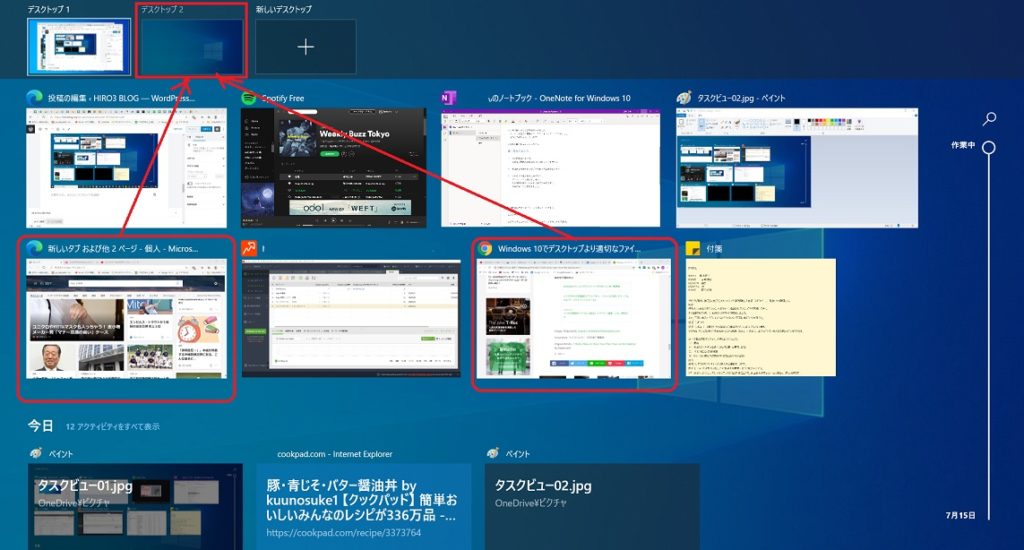
仮想デスクトップ2の方に2画面が移されました。
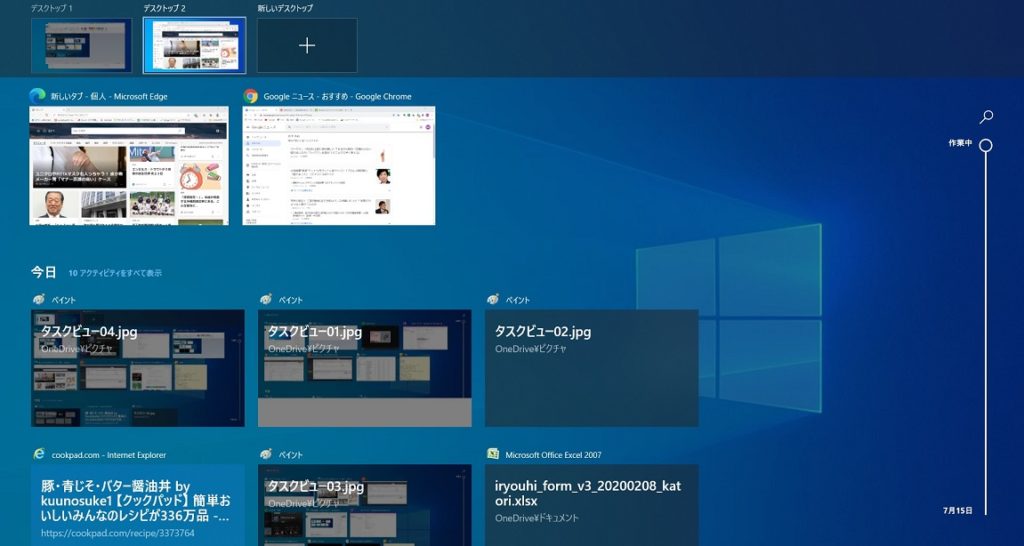
このように関係ある画面を1つの仮想デスクトップに集めれば、探す時間は一瞬です。
例えば、
・B社の仕事関係は仮想デスクトップ2に
・C社の仕事関係は仮想デスクトップ3に
このように分類し、仮想デスクトップに振り分ければ仕事の切り替えもスムーズですし、作業効率も上がります。
急な電話での問い合わせにもスムーズに答えられますよ!

B社の見積書、できました?

B社の見積書ですね。
(B社は仮想デスクトップ2で作ったわ)
はい、できてますよ!
このように忙しい方の仕事効率化に役立てていただければと思います。
※仮想デスクトップを閉じる際は、その中の画面は閉じられず、となりのデスクトップに戻りますので心配いりません。
画面切り替えはショートカットでも可能です♪
Windows10の仮想デスクトップのショートカットキーは以下です。
- 新しいデスクトップ = Win + Ctrl + D.
- デスクトップ閉じる = Win + Ctrl + F4.
- デスクトップ切り替え = Win + Ctrl + →
- デスクトップ切り替え = Win + Ctrl + ←
- タスクビュー = Win + Tab.
※この仮想デスクトップ機能ですが、メモリーが少ないPCは動作が遅くなるかもしれませんので、その際はメモリー増設も検討してみてください。

仕事が忙しくて画面をたくさん開いて仕事をしている時、Windows10の仮想デスクトップを試してみてください!
探す時間を短縮し、仕事を効率化できて進捗がスムーズになるかもしれませんね。

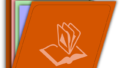
コメント